想起我刚写c++的时候,一把辛酸泪,还好有广大码友的帮助,最近时间充裕,整理一下学习c++的点滴,希望可以帮到刚入坑的朋友们。
一、 环境安装
一个优良的开发环境可以使学习更加顺利,在熟练以后再尝试摆脱环境,可以进一步提高对程序的理解
在此,推荐使用全宇宙最优秀的IDE:Visual Studio。
安装方法:下载Visual Studio Install,https://visualstudio.microsoft.com/zh-hans/downloads/
双击后开始安装
组件选择:可以只选择第一个,以后如果在Linux开发可以选择第二个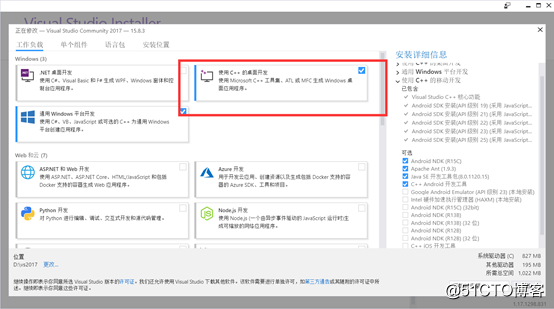
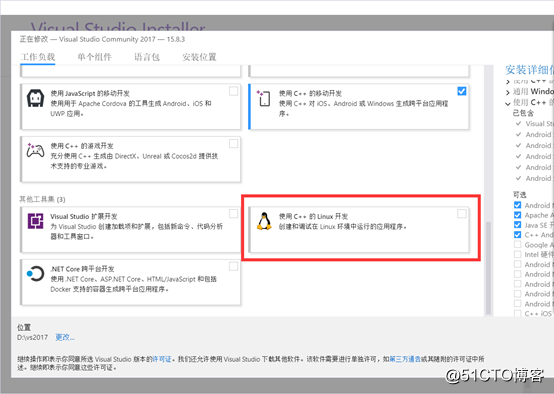
安装完成后,测试是否安装成功,新建一个项目: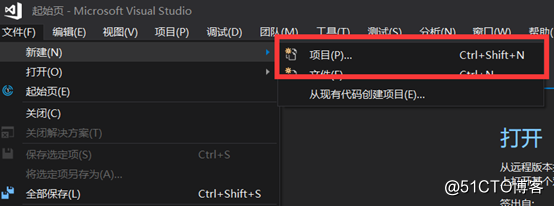
新建一个空项目:Hello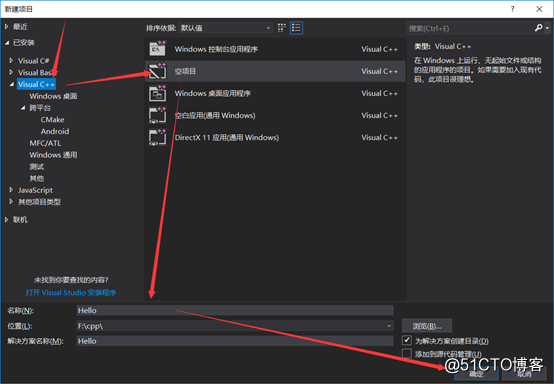
右键解决方案管理器中的源文件,添加一个新建项:Hello.cpp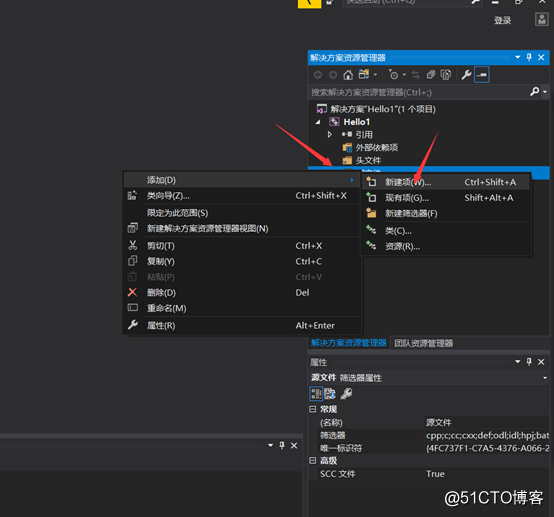
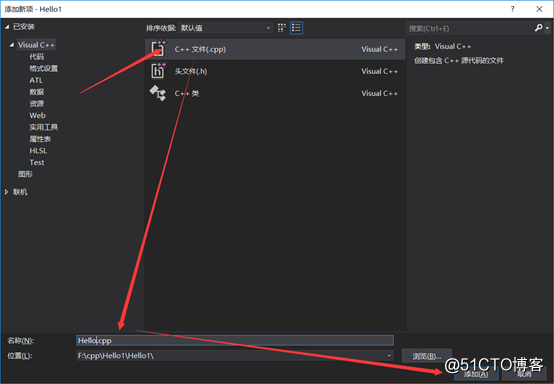
开始编写测试代码: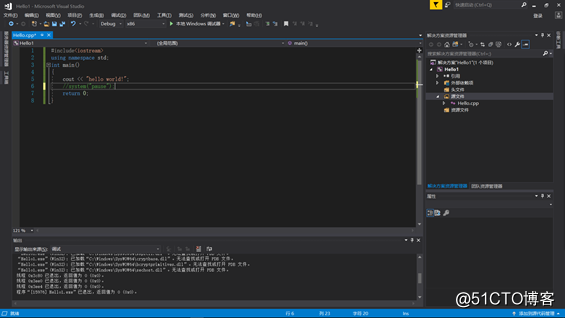
编写完成后,点击本地Windows调试器或快捷键F5执行程序,可以看到控制台一闪而过,
这是因为程序执行结束,进程退出
我们可以采取两种方案来观察执行结果:
第一种,在主程序结束之前,即return 0之前添加system(“pause”);让程序暂停住,第二种,用快捷键ctrl+F5
在此之前再次进行设置,为了更加方便这点设置是值得的
右键此项目,选择属性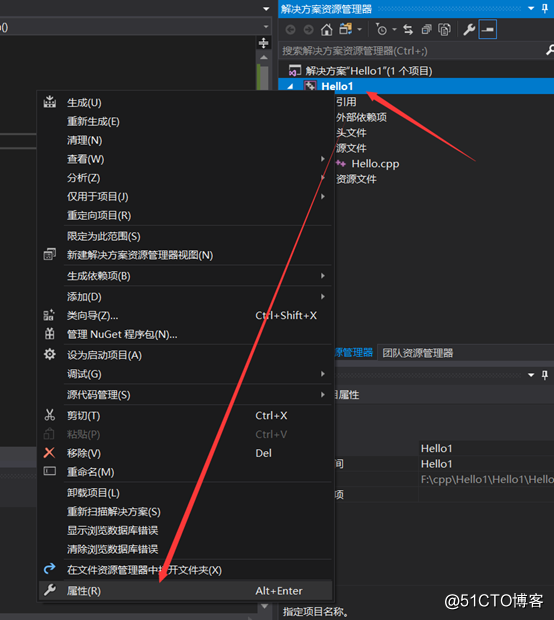
在属性中,选择系统,子系统改为控制台,OK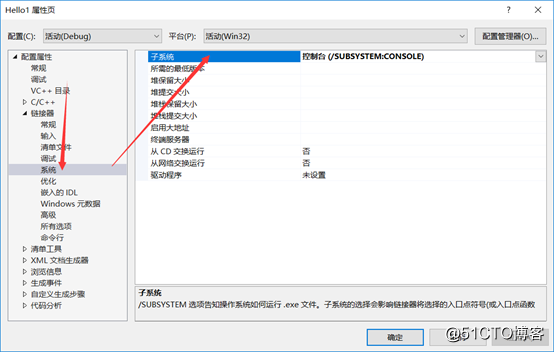
再试一下ctrl+F5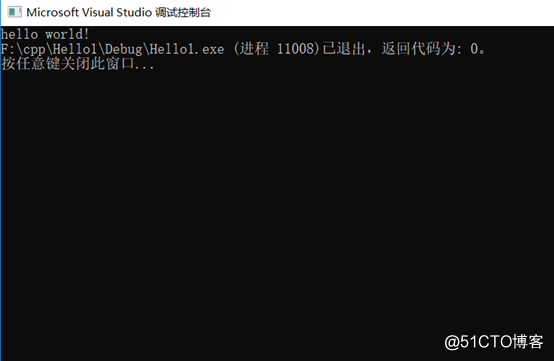
至此,你已经学会了如何借助VS完整的编写一个C++控制台程序,再试一遍享受编码吧
(介绍一下VS的部分组件,目前还用不到,但以后会用到,在以后的内容中会逐渐介绍VS的大部分功能。
第一个箭头所指的是编译出程序的类型,一般默认有Debug和Release
Debug版本是没有经过优化的程序,保持着原始的汇编指令,目的是为了方便程序的调试,一般开发过程中会始终选择Debug方式编译。
Release版本是开发结束后的发行版本,汇编指令会经过优化,不利于调试,但是经过优化后的程序从运行效率出发改变了汇编结构,减少了不必要的指令结构,程序可以更快的执行。
第二个箭头所指是程序所运行的平台,即处理器架构,一般有x86、x64、arm…等等(看需求导入)
第三个箭头为调试该程序所使用的调试器类型,一般个人开发只使用本地调试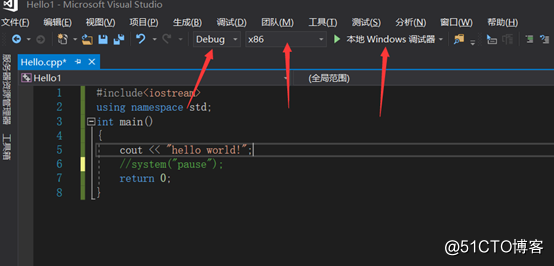
好了,非常优秀,欲知后事如何,请看下回分解